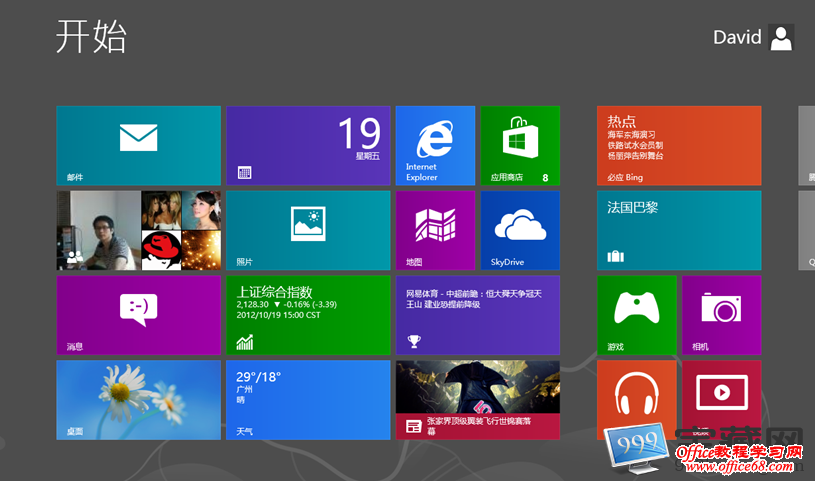|
微软将win8系统推出市场也已经有一段时间了,win8也不负众望,日渐佳境。一大波电脑爱好者也纷纷安装此系统提前感受革命性的改变。相信大家都了解过win7和XP系统关于一键启动u盘bios的设 置过程,由于win8大大区别于之前的两系统,其默认启动模式也无bios选项,因此,小编为大家揭开win8系统bios设置u盘启动的全过程。 1、在win8系统界面,依次选择“电脑设置” - “高级启动”中重启后进入bios设置的界面。当进入win8系统桌面后,在屏幕右侧开始向中间滑动,又或者直接按“Win+I”快捷组合键打开win8系统 的超级按钮“Charm栏”,点击“更改电脑设置”,再按照次序进入“电脑设置” - “常规”,高级启动功能在最底下,激活过后,立即重启,当电脑重启后,可以看到“选择一个选项”界面,然后选 择“疑难解答”,再看到三个选项,点击最底下的“高级选项”,接下来看到“UEFI固件设置” ,这个UEFI固件设置就是Intel推出的一种BIOS规范,最后重启电脑后,系统就会自动进入bios设置界面 。 2、可以通过修改电源选项进入BIOS设置界面。鼠标左或右键点击桌面右下角电源图标,然后进入电源选项,再点击“唤醒时需要密码”,此时下页面底部的设置消失。当然这种更改方式不能直接更 改,需要点击以下页面顶部的“更改当前不可用的设置”后方可进行更改。 3、通过强制关机进入bios设置。所谓的强制关机就是我们直接用手指按住电脑主机上的开机的电源按钮6秒左右,强制把电脑关机。进入bios设置以后,找到Legacy和UEFI选项,选择legacy进入u盘 启动即。
以上就是关于bios设置u盘启动的全部内容,需要设置bios密码的朋友可以参考如何设置bios密码,更多与Windows7教程和Windows8教程相关的内容都可以查找之前本站所发布的文章,欢迎大家到本 站论坛进行提问,小编也会持续更新更多实用的教程内容。 |